1、首先启动桌面上的excel

2、打开文档

3、我们先看隔一行的公式,在单元格当中输入公式=IF(MOD(ROW(),2),1)。

4、单击回车后,显示FALSE,然后单击下拉填充丸泸尺鸢框,填充后我们看到每个FALSE之间都隔了一行,如下图所示。
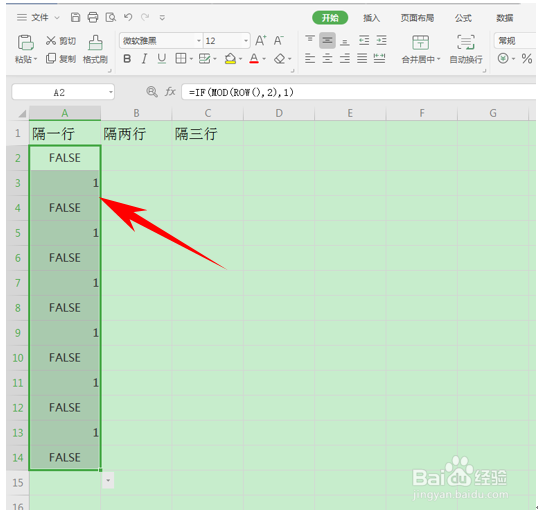
5、然后,我们来看隔两行的公式,在单元格当中输入公式=IF(MOD(ROW(),3),1)。如下图所示。
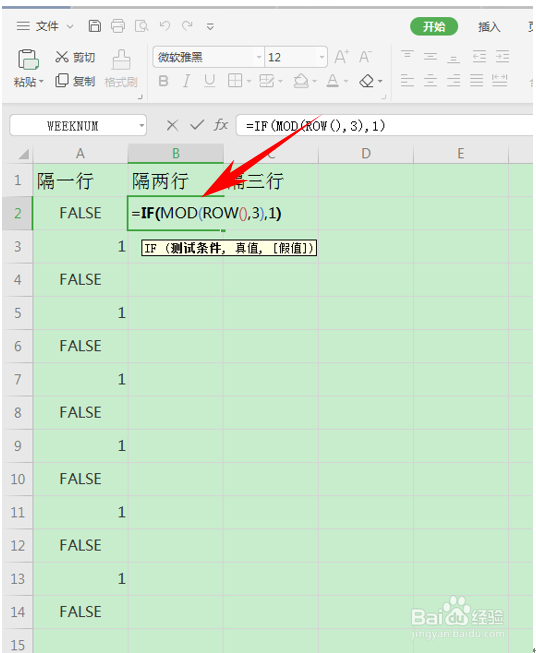
6、单击回车后,显示FALSE后单击下拉填充框,填充后我们看到每个FALSE之间都隔了两行,如下图所示。

7、然后,我们来看隔三行的公式,在单元格当中输入公式=IF(MOD(ROW(),4),1)。

8、单击回车后,显示FALSE后单击下拉填充框,填充后我们看到每个FALSE之间都隔了三行,如下图所示。

